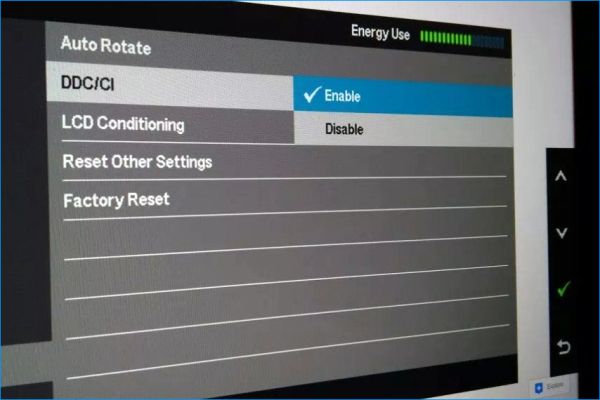Если в компьютере установлена видеокарта из серии GeForce, то можно создавать скриншоты экрана под углом 360 градусов, то есть так называемые сферические панорамы. Что для этого нужно и какие игры поддерживают эту технологию.
Рассмотрим, что такое Nvidia Ansel как ее включить и сделать скриншоты с углом обзора 360 градусов.
Как сделать панорамные скриншоты с помощью Nvidia Ansel
Технология Nvidia Ansel позволяет создавать снимки экрана под углом 360 градусов из игр. Такие скриншоты можно просматривать с помощью очков виртуальной реальности или на обычных мониторах, поворачивая изображение с помощью мыши. Ими можно поделится с друзьями через Фото Google, чтобы они смогли увидеть в браузере ваши захватывающие сферические панорамы. Это невероятно впечатляющий способ сделать интерактивный снимок из любимой игры.
К сожалению, Nvidia Ansel имеет свои требования и ограничения. Прежде всего, эту технологию не найдете в каждой видеокарте, начиная от бюджетных, а также очень мало поддерживается игр. Но, следует отметить, что в списке есть популярная игра Ведьмак 3, что уже является хорошим поводом попробовать сделать сферические панорамы. Безусловно, в будущем Nvidia Ansel охватит более широкий круг игр.
Какие видеокарты поддерживают технологию Nvidia Ansel?
Как видим из названия, эта функция доступна только на видеокартах Nvidia. Ее поддерживают видеокарты серии GTX 650 и более новые. Узнать полный список сможете на сайте NVIDIA в разделе GPU.
Как уже говорилось выше, в списке их немного, но можете рассчитывать на то, что с течением времени поддержка будет увеличиваться. На данный момент Nvidia Ansel можно включить для съемки сферической панорамы в следующих играх:
- ARK: Survival Evolved
- Conan Exiles
- For Honor
- Ghost Recon: Wildlands
- Mass Effect: Andromeda
- Mirror’s Edge Catalyst
- Obduction
- Paragon
- The Witness
- War Thunder
- Watch Dogs 2
- Ведьмак 3: Дикая Охота
Как делать скриншоты под углом 360 градусов в совместимых играх?
Прежде всего, нужно установить на компьютер программу GeForce Experience. Она предлагает специальный инструмент, после активации которого в игре появляется возможность включить функцию для снятия скриншотов экрана. GeForce Experience является частью пакета драйверов, и если она не установлена, то достаточно скачать новые версии драйверов для видеокарты Nvidia.
Запустите установщик драйверов и перейдите на вкладку «Пользовательские». Проверьте, что в списке устанавливаемых компонентов присутствует «GeForce Experience». Если программа уже установлена, то запустите GeForce Experience и войдите в свой аккаунт. К сожалению, GeForce Experience с некоторого времени для работы требует бесплатный аккаунт, который сможете создать непосредственно на сайте, или войти с помощью учетной записи Google или Facebook.
После того, как установлена программа GeForce Experience, то пришло время включить совместимую игру. В нашем случае это Ведьмак 3. После запуска игры выберите панораму, с которой хотите сделать скриншот экрана.
Нажмите одновременно Alt+F2. Игра будет остановлена, а с левой стороны появится панель Nvidia Ansel. На ней находится несколько вариантов настроек, таких как возможность добавления фильтров, функции изменения яркости, контрастности и насыщенности цветов, а также возможность включить настройки обзора (Field of View).
Но самое главное, в разделе «Capture type» можно включить способ записи изображения под углом 360 градусов. С помощью клавиш WSAD сможете перемещать камеру в любое место, которое будет центром фотографии.
Когда переместите камеру в нужное место нажмите кнопку SNAP на левой панели. Nvidia Ansel сделает сферический снимок и сохранит его в библиотеке видео в папке пользователя.
Как просмотреть / поделится панорамными снимками?
Фото будет записано в библиотеке Видео в папке с названием игры. После открытия его в обычной программе просмотра изображений отобразится обычная картинка, которую невозможно каким-либо способом повернуть. Это потому, что системный просмотрщик не поддерживает просмотр под углом 360 градусов.
Простой способ просмотреть панорамный скриншот с возможностью его повернуть, а также в дальнейшем поделится им с друзьями, разместив его в библиотеке Фото Google.
С помощью браузера перейдите на страницу Фото Google и войдите под своей учетной записью Гугл. Затем с помощью функции отправки, перешлите JPG файл со скриншотом в облако Фото Google.
Таким образом, фото будут размещены в вашей личной библиотеке фотографий на аккаунте Google. После отправки с помощью вашей учетной записи, скриншот будет отображаться должным образом. Теперь с помощью мыши можно изменять угол обзора и просмотреть всю окружающую панораму, совершенно так же, как в самой игре.
Колесиком мыши можно приближать или отдалять камеру, чтобы, например, рассмотреть большое количество деталей. Если захотите поделиться своим панорамным скриншотом с друзьями, то просто нажмите на соответствующий значок в правом верхнем углу и выберите пункт «Получить ссылку». Затем сможете отправить ссылку на свой альбом со всеми фотографиями, сделанными под уголок 360 градусов, своим друзьям или разместить ее на форуме.